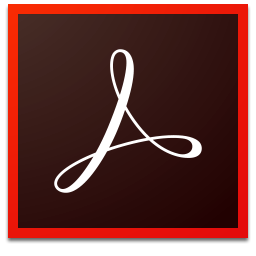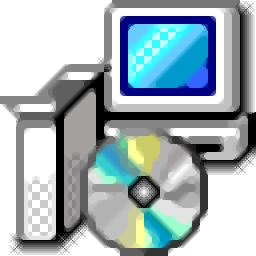PDF Studio Viewer(pdf阅读器)
v2019.0.0 官方版- 软件大小:161 MB
- 更新日期:2019-05-17 14:58
- 软件语言:简体中文
- 软件类别:电子阅读
- 软件授权:免费版
- 软件官网:待审核
- 适用平台:WinXP, Win7, Win8, Win10, WinAll
- 软件厂商:

软件介绍 人气软件 下载地址
PDF Studio Viewer是一款简易用的pdf阅读器,用户打开PDF文件后,即可在界面上查看PDF文档,支持实际界面、适合界面以及自动调整页面大小,而且在左侧提供了一个目录栏,便于用户快速查看目录以及跳转到对应的页面,另外,其还支持双页显示、高级检索、PDF旋转、添加评论、快速复制、打印等多种功能,为您提供简单的阅读方案,有需要的用户赶紧下载吧!
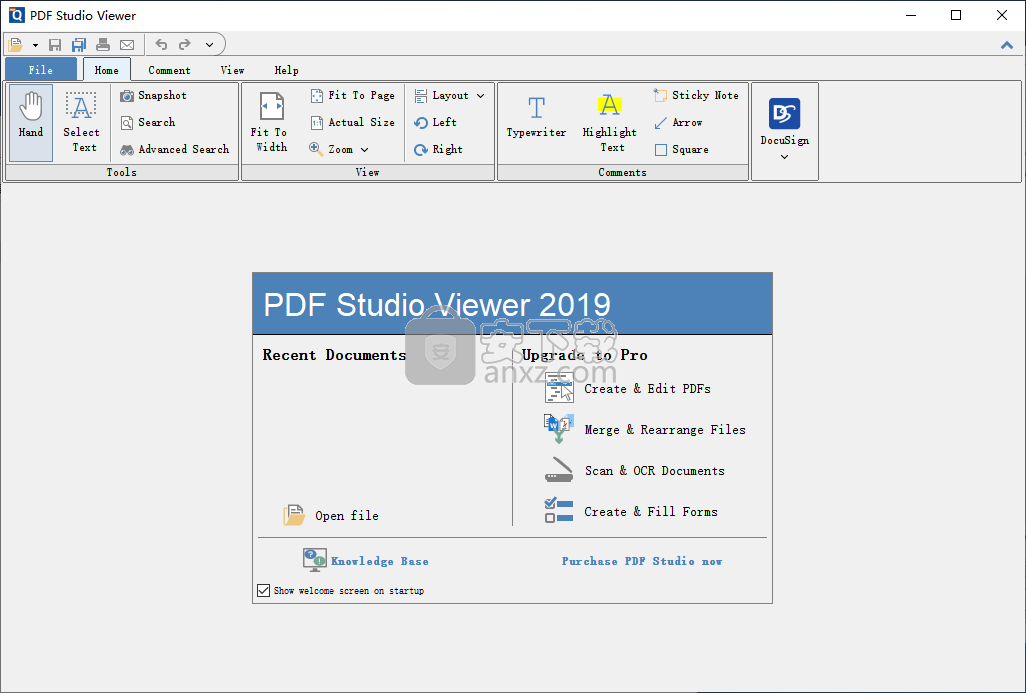
软件功能
一个简单的PDF查看器,具有集成搜索,基本缩放,选择,导航和测量工具以及阅读模式。
PDF Studio Viewer使您可以阅读计算机上的PDF文件,从而为各种Web浏览器中的集成查看器提供替代方案。该应用程序可以打开多页文档,并为阅读器提供基本功能集,其中包括导航工具和页面操作选项。
以正常和阅读模式显示PDF文件
加载的PDF文档的内容显示在一个宽大的预览区域中,而导航面板托管每个页面的缩略图,使您可以快速跳转到特定位置。或者,您可以使用导航按钮一次跳过一个页面,或者转到文档末尾,开头或特定页码。
主工具栏还包含一些查看选项,可根据您的喜好调整当前页面的大小。谈到观看模式,PDF Studio Viewer附带一个阅读模式,可以从主窗口中删除令人分心的元素,让您专注于文档的内容。
嵌入在打开文档中的其他元素也可以使用PDF Studio Viewer进行预览,它可以打开附件,书签,注释,图层和签名的单独选项卡。
选择,测量,旋转,缩放和平移选项
虽然PDF Studio Viewer仅用于预览PDF,但还有一些额外的选项可用。更具体地说,该应用程序带有文本选择工具(手动和基于矩形的选择),并允许您将内容复制到剪贴板。
除了选择工具,PDF Studio Viewer还具有测量功能(使用文档上的标尺和网格),页面旋转,缩放和平移选项,包括可以仔细查看某些元素的放大镜,以及各种页面布局可供选择从。
限于查看PDF,没有编辑功能
您应该记住,PDF Studio Viewer就像它的名字所暗示的那样,是一个PDF阅读器。换句话说,它不能用于编辑PDF文档的内容,而只是选择内容并将其粘贴到另一个编辑器中。PDF Studio和PDF Studio Pro中提供了其他编辑功能。
软件特色
使用常用工具自定义快速访问工具栏的新选项
新拆分文档视图
高级搜索中的文本标记和编辑(Pro)工具
“文件”选项卡中的“新缩小大小”选项(Pro)
“文件”选项卡中的新选项可关闭所有文档
新表单字段日期选择器按钮(专业版)
新的现场计算订单工具(专业版)
在表单字段上设置RTF属性的新选项(Pro)
合并和展平图层的新选项(专业版)
首选项中的新区域设置选项
测量工具现在是标准功能
折叠/最小化功能区工具栏的选项
选择批处理目录时选择“包含子文件夹”(Pro)
替换页面时选择“仅替换页面内容”
在PDF内容的前面或后面创建水印的选项
锁定/解锁滚动的选项比较(专业版)
在表单编辑模式下显示字段选项卡顺序号的选项(Pro)
清除文本注释的格式选项
图像属性编辑对话框中现在提供的其他属性(Pro)
Ctrl + A现在选择所有页面上的文本
使用平板扫描仪时继续扫描多页
放置字段时显示迷你工具栏(Pro)
复制和粘贴文本 - 现在保留字体,颜色,段落
安装方法
1、在本站下载并解压软件,双击安装程序进入语言选择界面,选择【English】的英文语言。
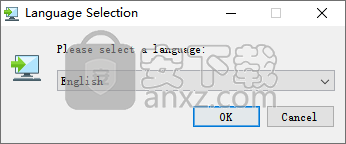
2、进入PDF Studio Viewer的安装向导界面,点击【next】按钮。
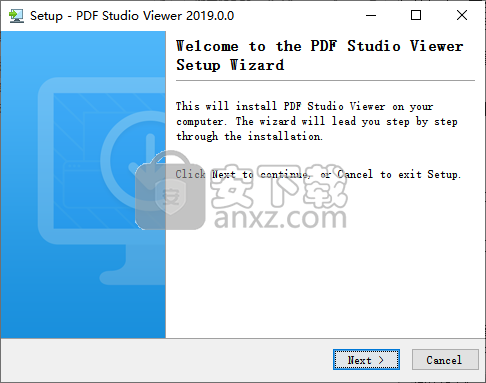
3、许可协议,阅读后勾选【I accept the agreement】的选项,再单击【next】。
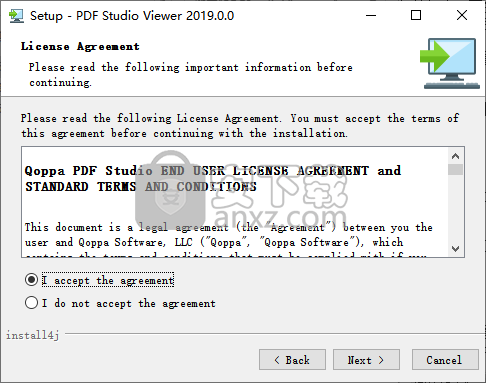
4、选择安装位置,用户可以自定义选择安装目录。
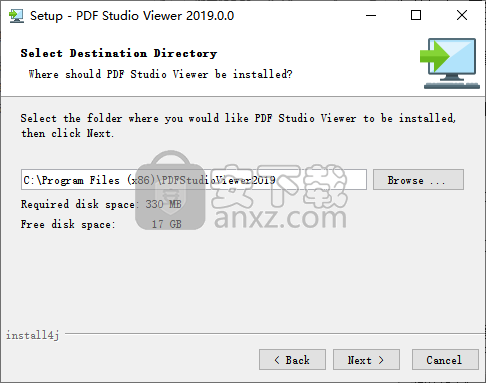
5、选择开始菜单文件夹,选择默认的PDF Studio Viewer 2019即可。
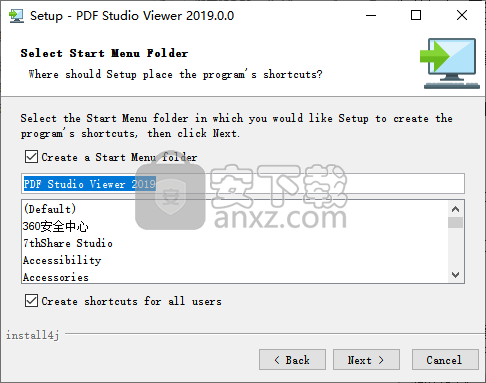
6、选择附加关联选项,用户可以选择关联的文件类型,默认为全选。
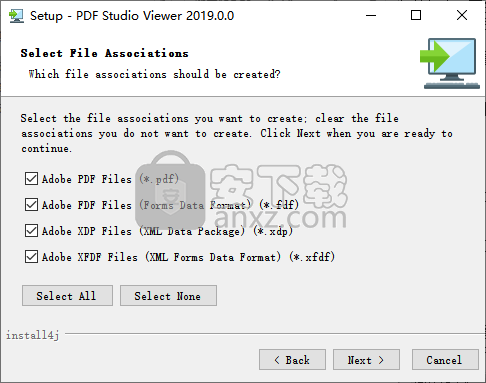
7、选择附加任务,建议勾选【create a desktop icon】的选项,然后点击【next】即可进行安装。
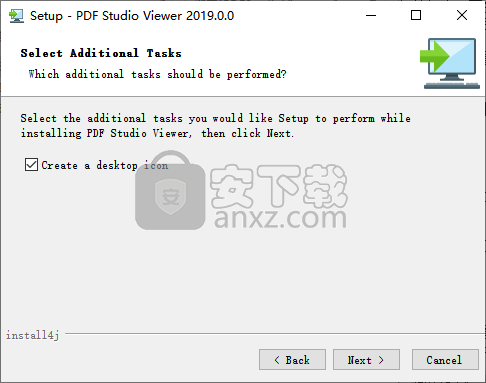
8、弹出如下的安装完成的提示,点击【finish】结束安装。
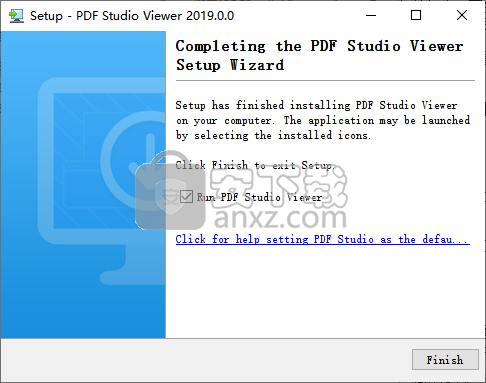
使用方法
1、双击桌面上的“PDF Studio Viewer”快捷方式运行软件进入如下的主界面。
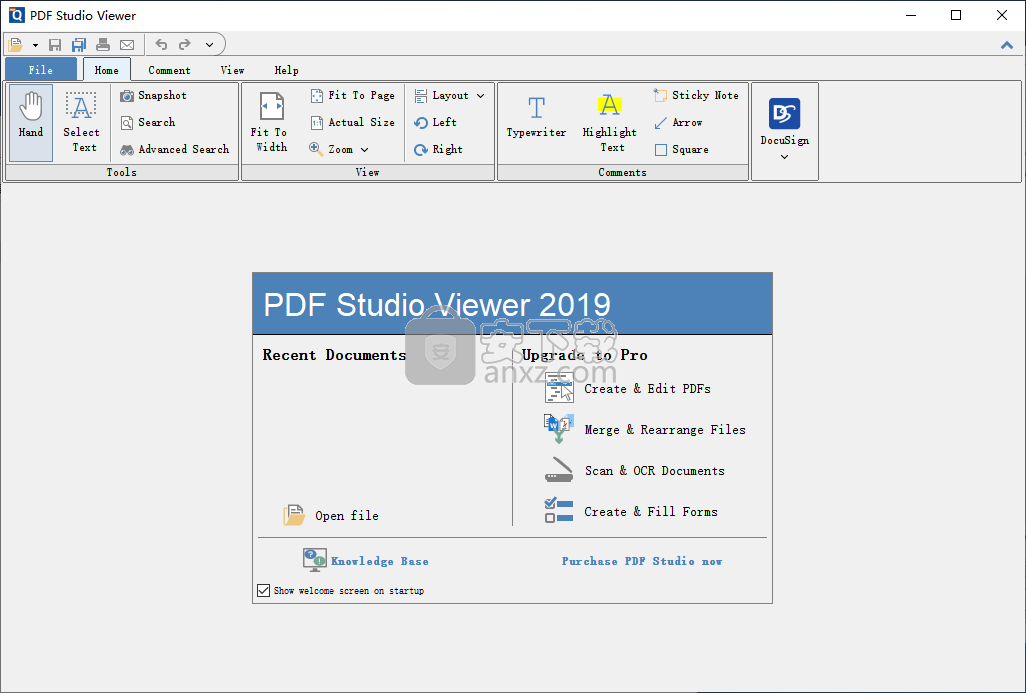
2、点击【open file】按钮,在呼出的打开窗口中选择要阅读PDF文件。
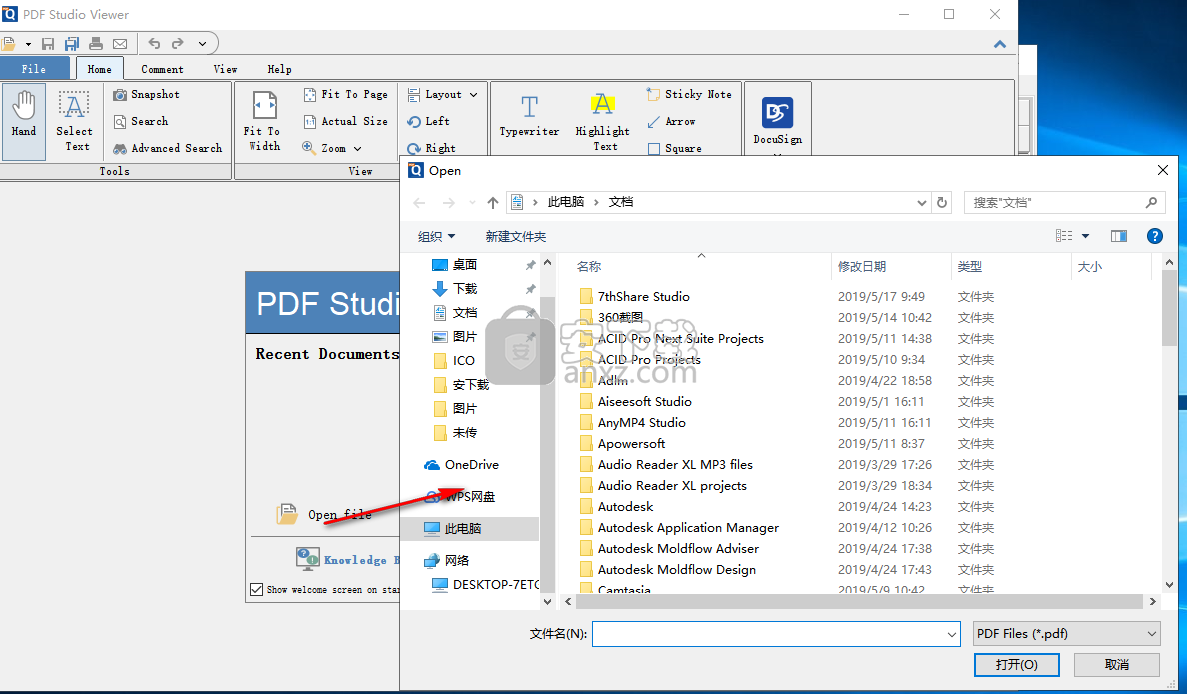
3、PDF文件在左侧以目录的方式进行展示,便于用户快速选择与阅读,并在右侧提供一个阅读窗口。
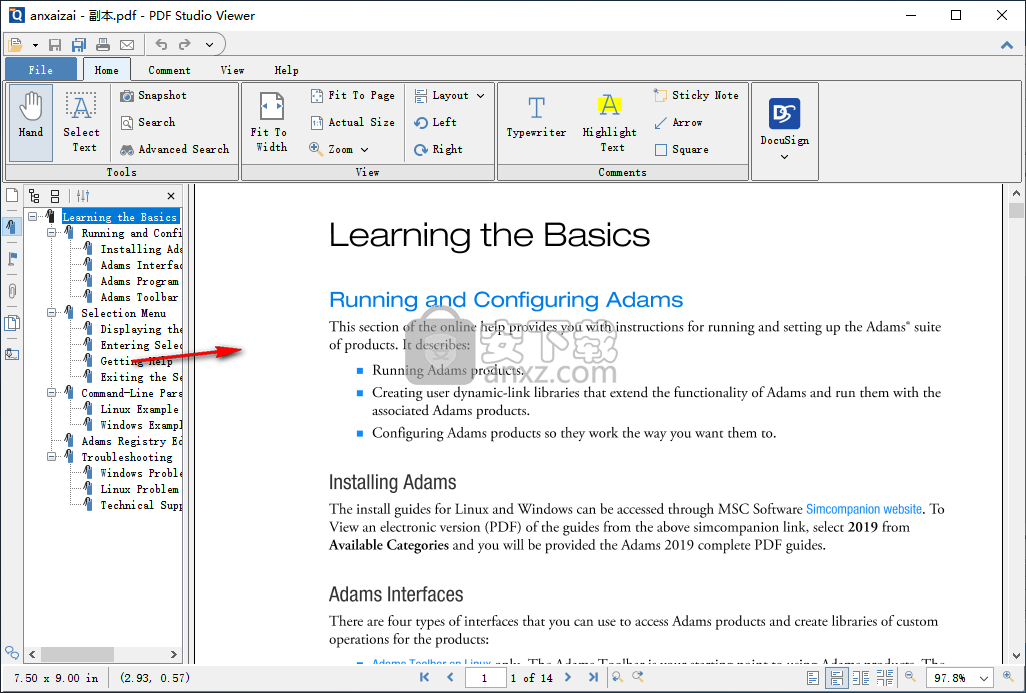
4、支持用户进行缩放功能,用户可以自定义调整页面大小。
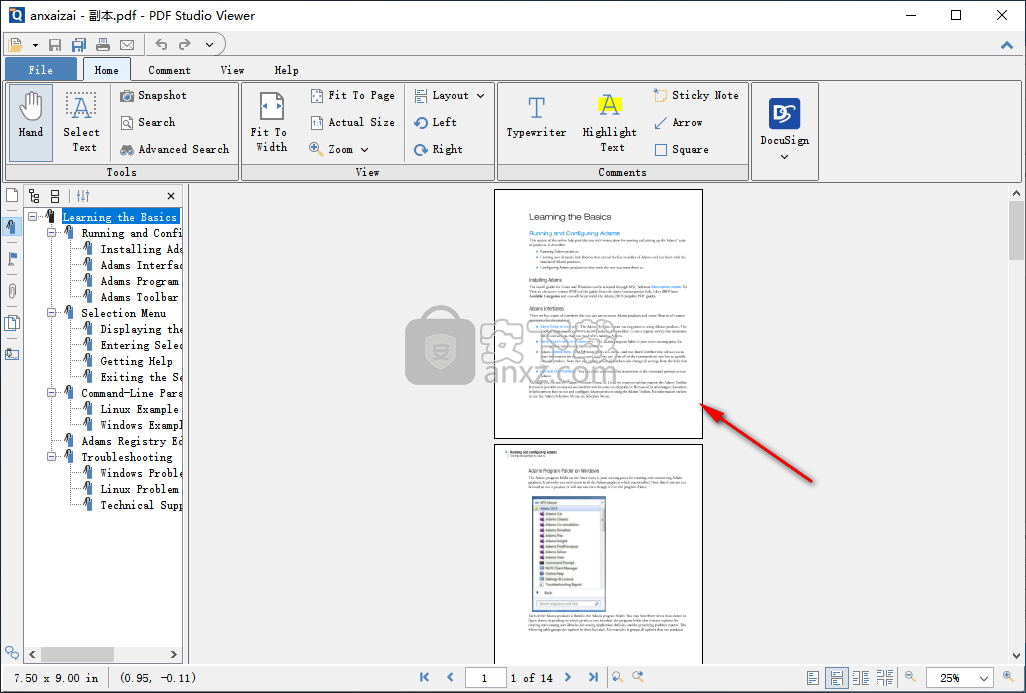
5、支持选择文本功能,用户可以快速选择文本内容。
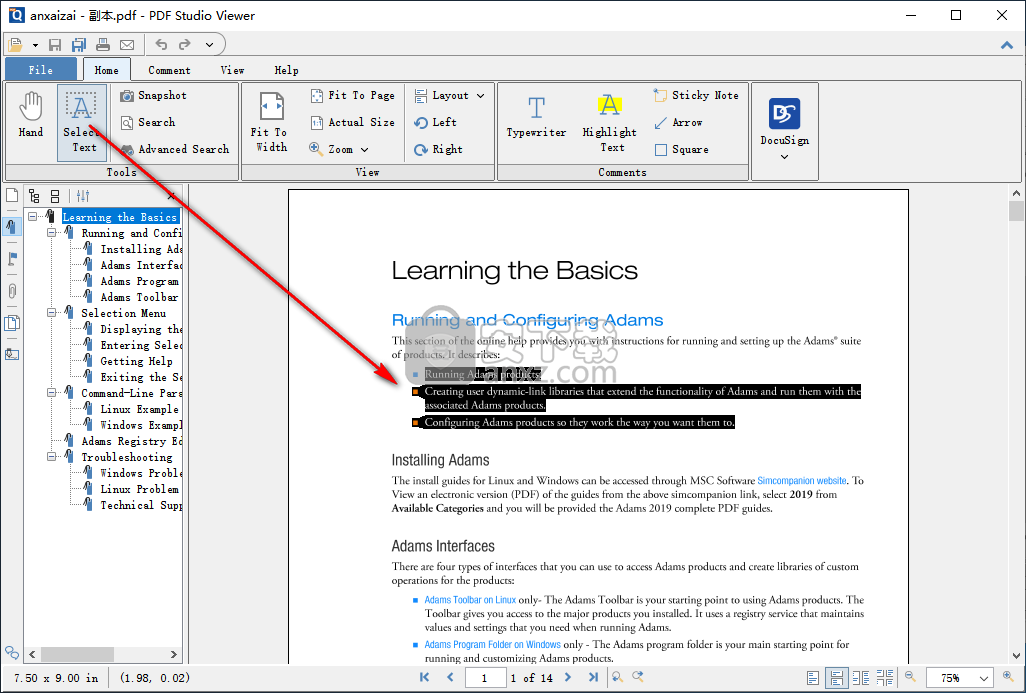
6、其提供了快照、搜索、高级搜索功能,便于用户快速查看与截图。
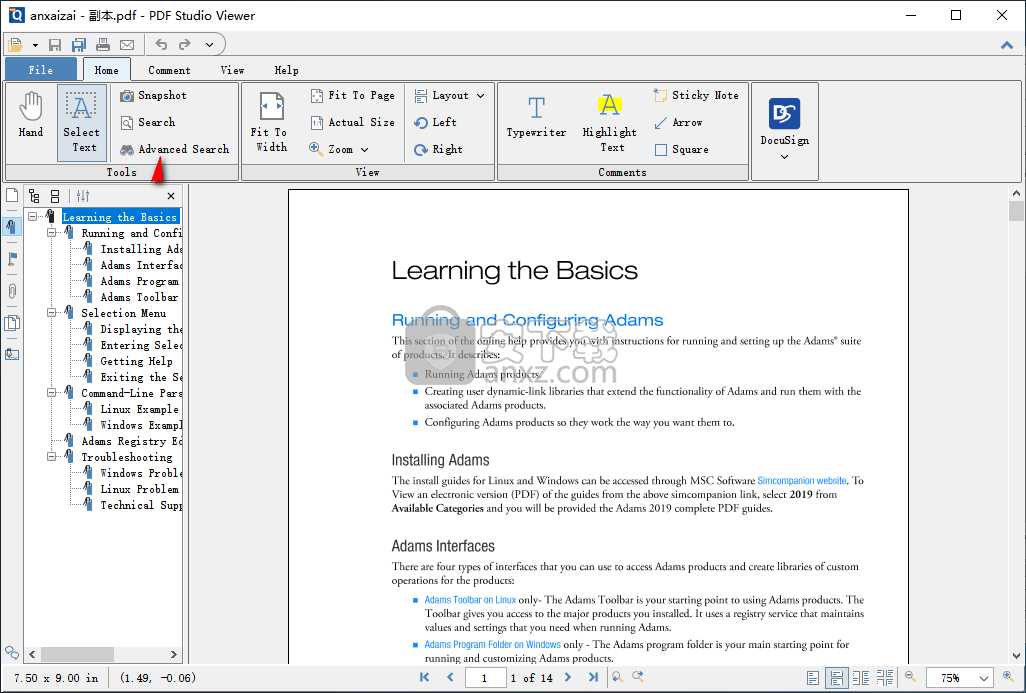
7、视图窗口,提供了适合页面、实际页面、向左旋转、向右旋转等视图功能。
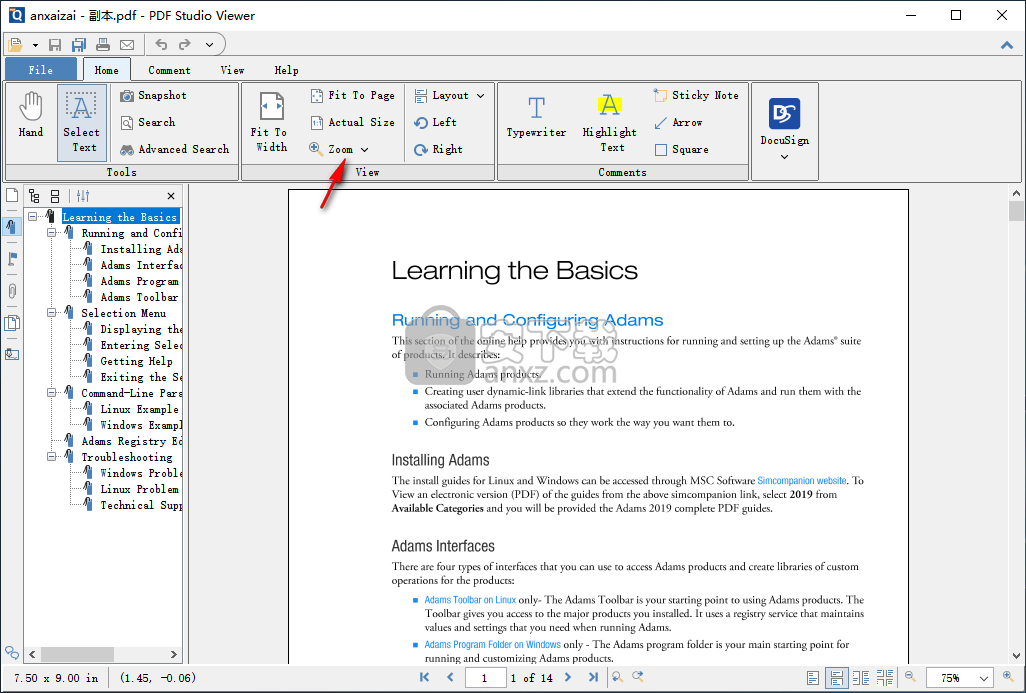
8、评论,为用户提供了突出显示文字、打字机、粘滞便笺等功能,协助用户添加评论。
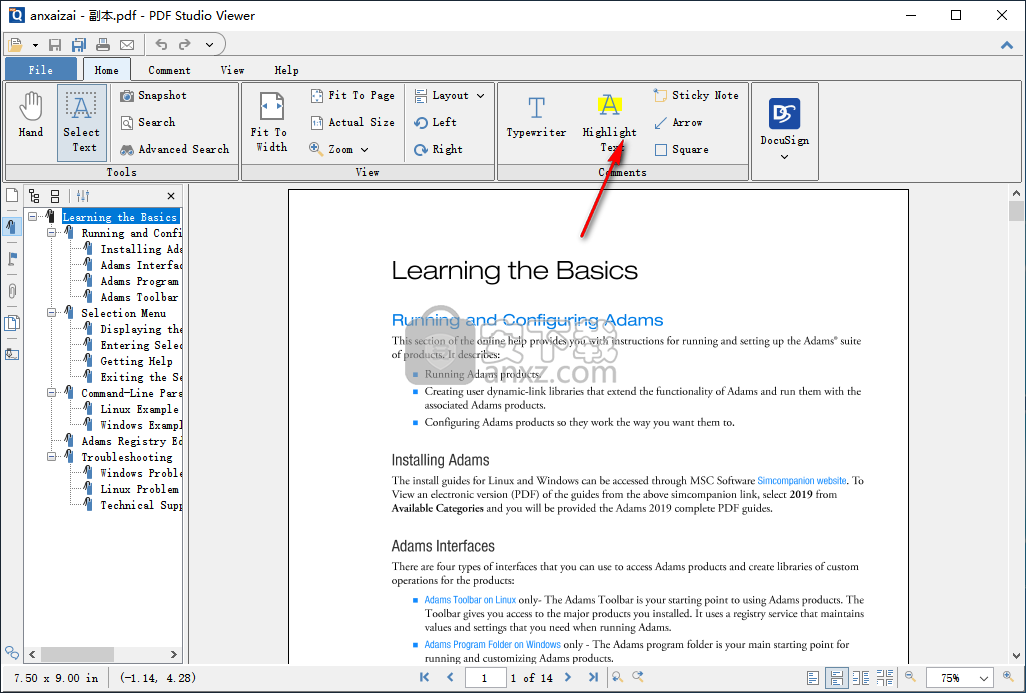
9、点击菜单栏上的【comment】,为用户提供了更多的评论功能。
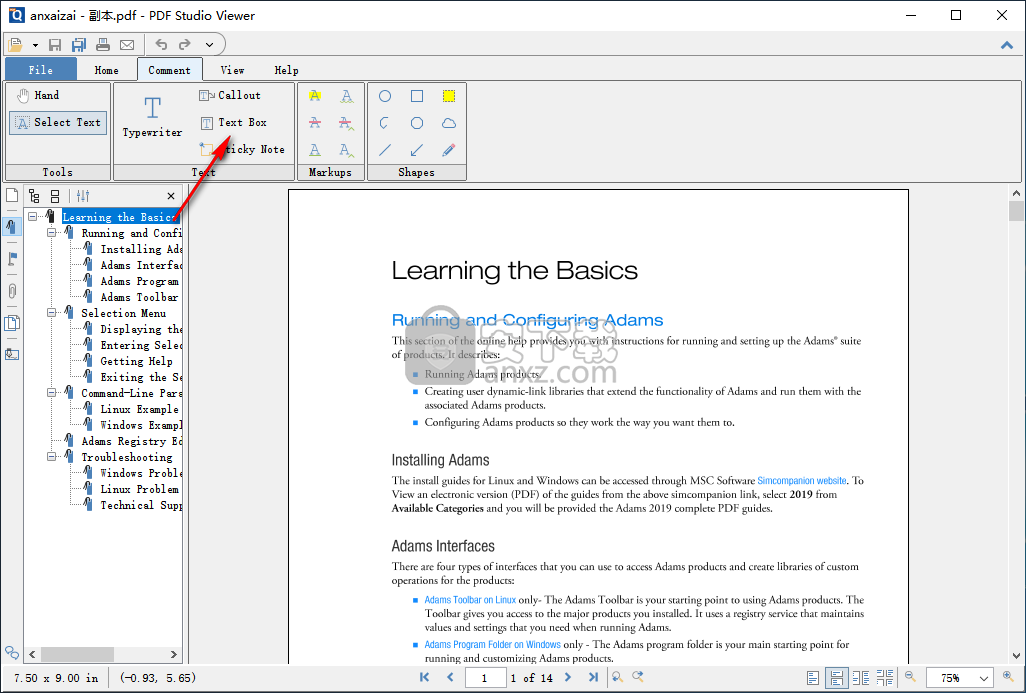
10、点击【view】按钮,其提供了更多的显示功能便于您的阅读。
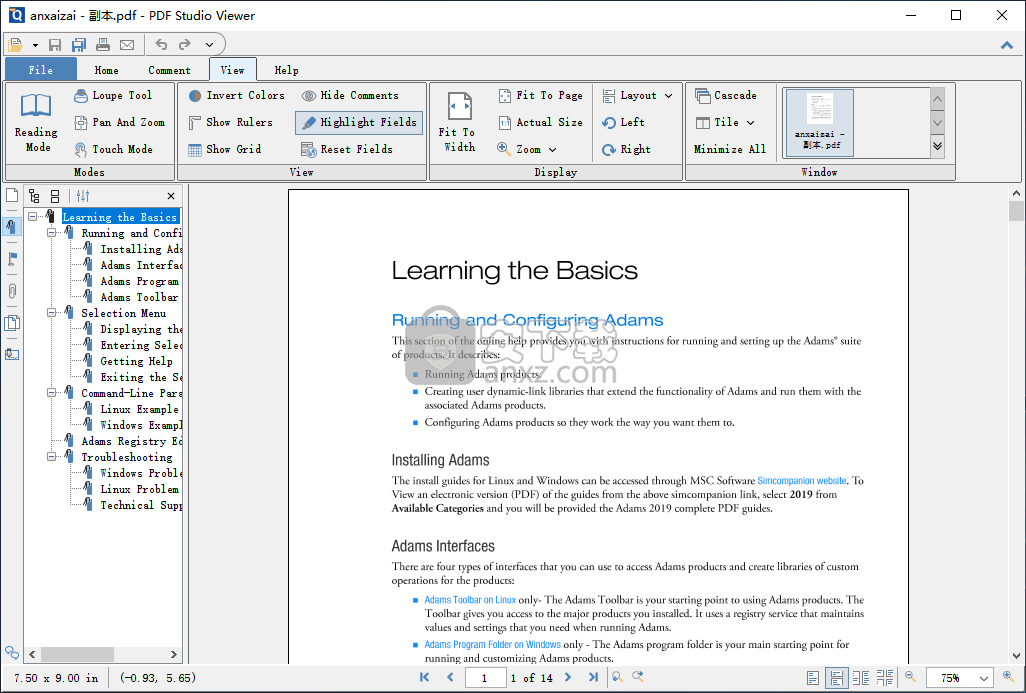
11、支持打印操作,用户点击【打印】按钮即可进行打印。
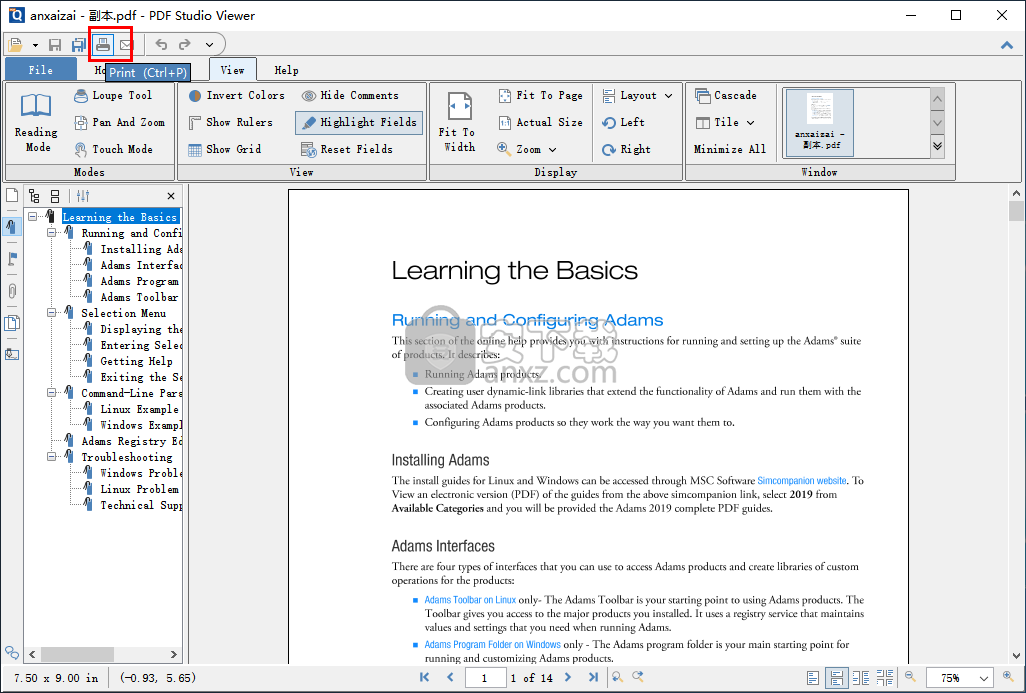
人气软件
-
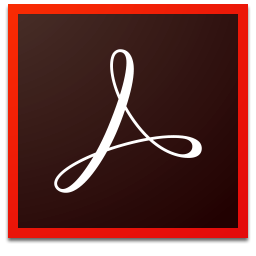
adobe reader 10.0中文官方版 53.9 MB
/简体中文 -

CAJViewer(caj阅读器) 263.43 MB
/简体中文 -

Adobe Acrobat 7.0 pro中文专业 210 MB
/简体中文 -

Adobe Acrobat XI Pro 单文件全能版 33.00 MB
/简体中文 -

福昕PDF阅读器 Foxit Reader 67.56 MB
/简体中文 -
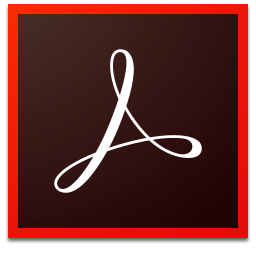
adobe reader xi 官方简体中文版 53.9 MB
/简体中文 -
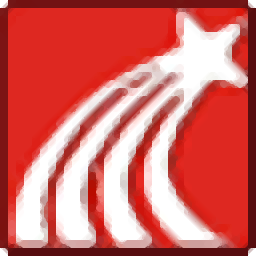
超星阅览器 11.95 MB
/简体中文 -
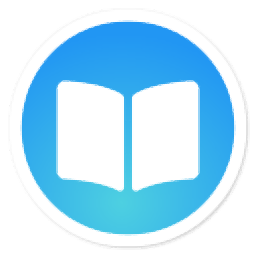
neat reader 74.2 MB
/简体中文 -
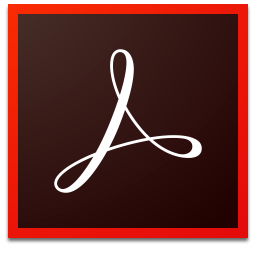
adobe acrobat pro dc 2017 758 MB
/简体中文 -
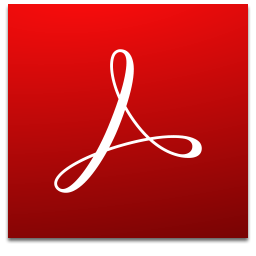
adobe acrobat reader dc 2021简体中文版 327.0 MB
/简体中文


 极速pdf阅读器 3.0.0.3030
极速pdf阅读器 3.0.0.3030 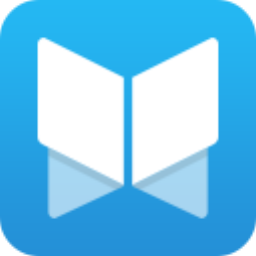 悦书pdf阅读器 4.3.1.0
悦书pdf阅读器 4.3.1.0  Effie写作软件 v3.8.3
Effie写作软件 v3.8.3  ReadBook阅读器 v1.63 (内置激活码)
ReadBook阅读器 v1.63 (内置激活码)